笔记本电脑卡顿反应慢怎么处理?六种方法让电脑运行更顺畅
急着用电脑处理问题的时候电脑却卡了,这一卡就不知道什么时候才能动,顺风局的游戏卡输了,薅羊毛的单子没了,快来学学笔记本电脑卡顿反应慢怎么处理,别让电脑卡顿耽误了正事!
笔记本电脑卡顿反应慢怎么处理
要让电脑运行顺畅不卡顿,要从硬件和系统两个方面入手,多方面优化电脑。
方法一.清理磁盘空间
笔记本卡顿是什么原因?当笔记本内垃圾过多,电脑可能会变得卡顿。
所以笔记本电脑卡顿反应慢怎么处理?先清理磁盘垃圾,尤其是系统盘垃圾。
可以自己手动删除一些不需要的文件,然后右键单击磁盘,选择「属性>磁盘清理」。

勾选要删除的文件,点击「确定」,这样电脑就会自动清理磁盘。

不过自带的磁盘清理一般不是很彻底,所以也可以使用一些磁盘清理软件来帮助我们提高效率,比如PrivaZer电脑清理工具等。

磁盘清理之后电脑运行会变得流畅一些。
方法二.关闭不必要的后台程序
电脑资源是有限的,当同时打开的程序、同时进行的任务过多时,资源分配不过来,电脑就会出现卡顿,所以笔记本电脑卡顿反应慢怎么处理?
可以关闭不需要的后台程序释放电脑资源:
使用快捷键「Esc+Shift+Ctrl」快速打开任务管理器,在任务管理器中可以看到所有的后台任务,以及不同任务占用的电脑资源多少,找到不需要的任务,右键单击,选择「结束任务」即可。

方法三.电脑杀毒
当电脑中病毒之后,有的病毒文件会大量复制自身,这会占用大量系统资源,导致笔记本出现卡顿,解决方法是对电脑进行杀毒。
用已经安装的杀毒软件和安全软件的杀毒功能对笔记本消杀,如果没有合适的杀毒软件,也可以下载火绒安全软件。

方法四.升级或者重装电脑系统
电脑要运行流畅,需要电脑操作系统的支持,如果电脑系统版本过旧或者系统受损,电脑就可能出现卡顿,严重的时候甚至系统会崩溃。
系统受损导致的笔记本电脑卡顿反应慢怎么处理?可以更新或者重装电脑系统:
步骤1. 将电脑内的重要文件进行备份。可以用备份软件自动备份,比如傲梅轻松备份等等。
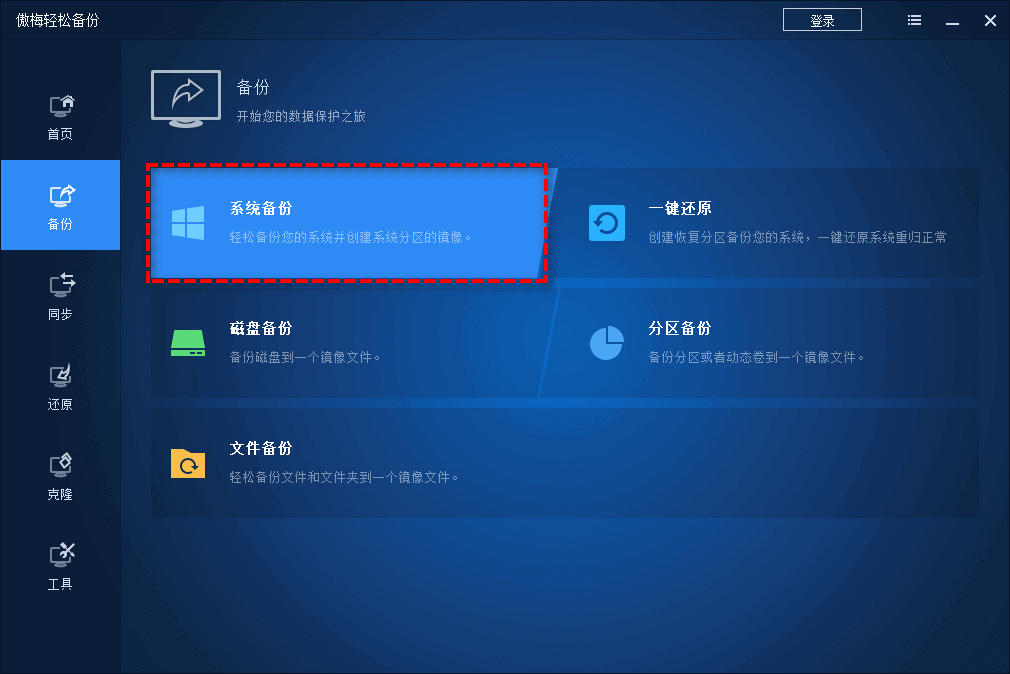
步骤2. 下载安装电手IT,打开软件之后会自动进入「在线安装」,点击「下一步」。
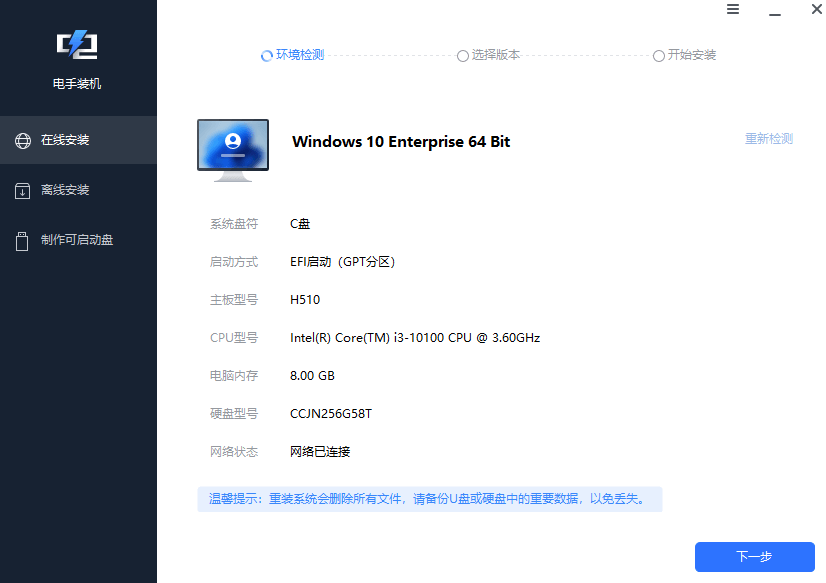
步骤3. 选择合适的系统版本,点击「开始安装」。
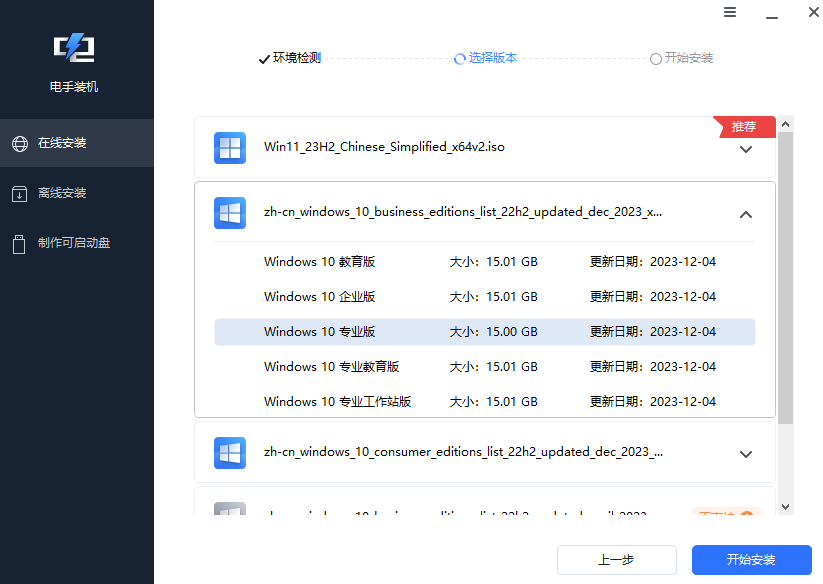
电手装机会默认勾选「下载完毕后立即重启」,所以不用做什么,耐心等待下载完毕软件会自动重装系统。
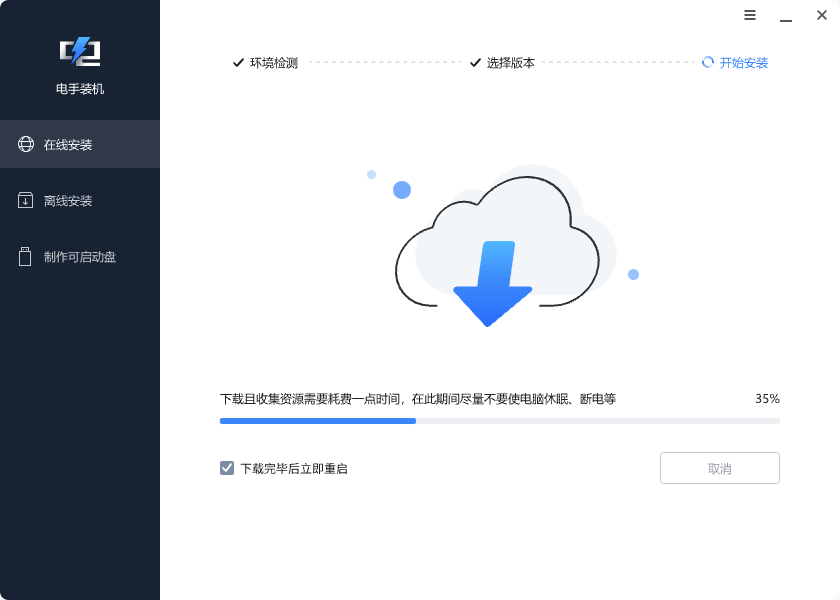
方法五.保证电脑散热良好
电热过热会影响硬件状态,所以要注意电脑散热。
除了更换笔记本电脑的散热器之外,要提升笔记本散热效果可以参考:笔记本散热怎么改善?改善笔记本散热的五种方法

方法六.升级电脑硬件
如果使用了上面的方法之后电脑还是卡顿,要考虑笔记本卡顿是什么原因,如果没有中病毒,系统也没有问题,那么可能是笔记本硬件出现问题。
电脑运行和CPU、硬盘、内存条等都有很大的关系,尤其是CPU,如果要用笔记本玩一些大型游戏或者进行画面渲染,可以考虑升级笔记本电脑硬件,或者换用台式机,一般相同价格下台式机可以达到的配置会更好。

这里是2024年上半年一些比较适合入手的CPU:24年上半年值得上车的消费级CPU,个个都能闭眼入
其他硬件可以在首页查看。
结论
笔记本电脑卡顿反应慢怎么处理?有以上六种方法可以让电脑不卡顿,如果使用了上面的方法没有效果,那么及时到店检修。
本文编辑:@ duty
©本文著作权归电手所有,未经电手许可,不得转载使用。
